win11系统怎么更新不了 系统win11更新不了解决方法
虽然微软推出win11镜像系统之后也都定期发送更新推送,保证系统运行时的稳定,同时也新添加一些功能,可是最近有些用户的win11系统在安装之后,经过一段时间想要进行更新时却总是更新不了,对此win11系统怎么更新不了呢?接下来小编就来教大家系统win11更新不了解决方法。
具体方法:
方法一:
1、首先,因为微软服务器不太好,所以经常会出现卡顿的情况。
2、如果是服务器问题,那么我们只要耐心等待一段时间即可,最好是等到明天再试试看能否更新。
3、要是第二天也无法更新,那么应该就不是服务器问题了,需要通过下面的方法解决。
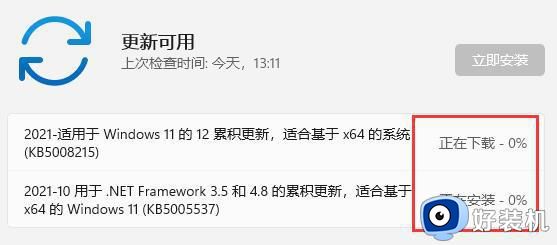
方法二:
1、首先点击下方开始菜单,打开“Windows终端(管理员)”
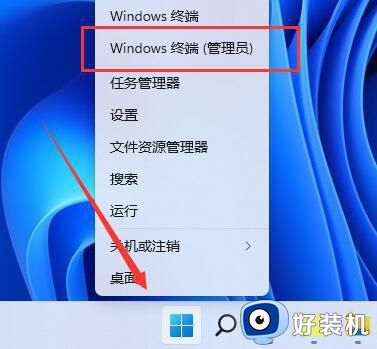
2、打开后点击上方的箭头,在其中选择进入“命令提示符”
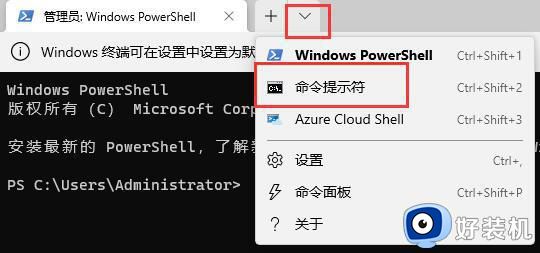
3、接着在其中输入以下两端命令:
DISM.exe /Online /Cleanup-image /Scanhealth
DISM.exe /Online /Cleanup-image /Restorehealth
4、输入完成后,重启系统,应该就可以正常更新win11了。
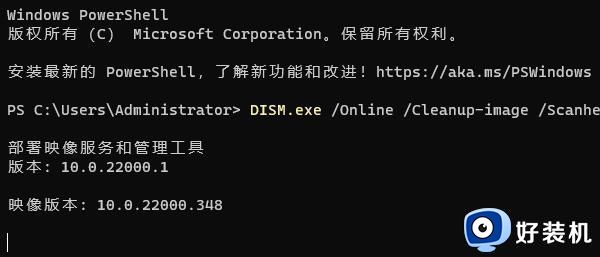
方法三:
1、如果输入了命令还是无法更新,那我们还能通过直接安装最新的win11来更新。
2、本站提供的win11系统安装起来非常快速,跟着教程操作只要几分钟就可以使用最新的win11系统了。
上述就是小编告诉大家的系统win11更新不了解决方法了,有出现这种现象的小伙伴不妨根据小编的方法来解决吧,希望能够对大家有所帮助。
win11系统怎么更新不了 系统win11更新不了解决方法相关教程
- 电脑为什么更新不了win11 电脑更新不了win11系统解决方法
- win10更新没有win11选项怎么办 win10不显示更新win11的解决方法
- win11无法更新显卡驱动怎么办 win11更新不了显卡驱动解决方法
- win11正在检查更新卡住了怎么办 win11正在检查更新不动如何解决
- win11特别卡顿如何修复 更新win11操作系统之后严重卡顿的解决方法
- win11更新后c盘满了怎么回事 win11更新后c盘满了的清理方法
- win11更新占用内存高怎么办 win11更新后占用内存会增加解决方法
- win11更新后连不上网怎么办 更新win11后无法上网如何解决
- win11更新时卡在90%的解决方法 win11更新到90%卡住怎么办
- win11更新到100%不动了的解决方法 win11电脑更新下载到100就不动了怎么办
- win11家庭版右键怎么直接打开所有选项的方法 win11家庭版右键如何显示所有选项
- win11家庭版右键没有bitlocker怎么办 win11家庭版找不到bitlocker如何处理
- win11家庭版任务栏怎么透明 win11家庭版任务栏设置成透明的步骤
- win11家庭版无法访问u盘怎么回事 win11家庭版u盘拒绝访问怎么解决
- win11自动输入密码登录设置方法 win11怎样设置开机自动输入密登陆
- win11界面乱跳怎么办 win11界面跳屏如何处理
win11教程推荐
- 1 win11安装ie浏览器的方法 win11如何安装IE浏览器
- 2 win11截图怎么操作 win11截图的几种方法
- 3 win11桌面字体颜色怎么改 win11如何更换字体颜色
- 4 电脑怎么取消更新win11系统 电脑如何取消更新系统win11
- 5 win10鼠标光标不见了怎么找回 win10鼠标光标不见了的解决方法
- 6 win11找不到用户组怎么办 win11电脑里找不到用户和组处理方法
- 7 更新win11系统后进不了桌面怎么办 win11更新后进不去系统处理方法
- 8 win11桌面刷新不流畅解决方法 win11桌面刷新很卡怎么办
- 9 win11更改为管理员账户的步骤 win11怎么切换为管理员
- 10 win11桌面卡顿掉帧怎么办 win11桌面卡住不动解决方法
